自訂白平衡
對於自訂白平衡,可以手動設定拍攝位置的特定光源的白平衡。確保在實際要拍攝的地方的光源下執行此步驟。
最多可以註冊五個自訂白平衡至相機。您也可以為已註冊的自訂白平衡添加名稱(說明)。根據需要,為靜止影像和短片分別註冊自訂白平衡。
註冊自訂白平衡
要註冊自訂白平衡,可以註冊此過程期間拍攝的相片,或註冊已記錄在記憶卡中的影像。
拍攝並註冊白平衡
從選單註冊
-
選擇[
: 設定自訂白平衡]。
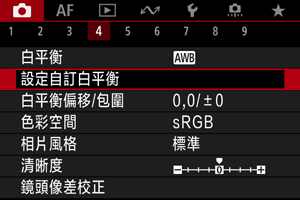
-
選擇要註冊的自訂白平衡編號。
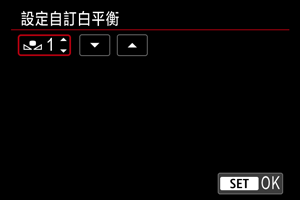
- 按下
。
- 轉動
轉盤為[
*]選擇1至5的一個編號,然後按下
。自訂白平衡將被註冊至所選編號。
- 按下
-
選擇[記錄並註冊白平衡]。
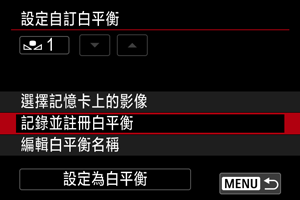
-
拍攝純白色物體。
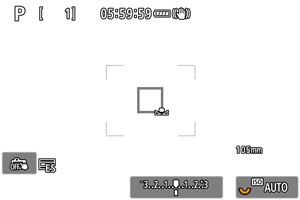
- 選定的編號會在螢幕左上方和液晶面板上閃爍。
- 將輪廓線區域對準純白色物體,使白色充滿該區域。
- 手動對焦並使用為白色物體設定的標準曝光拍攝。
- 您可使用任何白平衡設定。

- 自訂白平衡已註冊至相機。
- 要使用已註冊的自訂白平衡進行拍攝,請參閱選擇自訂白平衡並拍攝。
注意
- 如步驟4中獲得的曝光與標準曝光差別很大,可能無法獲得正確的白平衡。
從速控螢幕註冊
-
按下
按鈕。

- 選擇白平衡設定項目。
-
選擇[使用者自訂]。

-
選擇一個要註冊白平衡資料的自訂白平衡編號。

- 轉動
轉盤選擇1至5的一個編號,然後按下
按鈕。
- 轉動
-
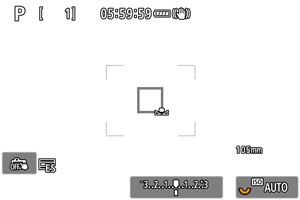
- 自訂白平衡已註冊至相機。
- 要使用已註冊的自訂白平衡進行拍攝,請參閱選擇自訂白平衡並拍攝。
注意事項
- 當步驟4中顯示[使用選定的影像可能無法獲取正確的白平衡]時,返回步驟1,然後重新拍攝。
- 步驟4中拍攝的相片不會記錄至記憶卡。
- 透過拍攝市面有售的灰度卡或標準18%灰度反光板來替代白色物體,可獲得更為精確的白平衡。
選擇記憶卡中記錄的影像
-
拍攝純白色物體。
- 按照拍攝並註冊白平衡()中步驟4的說明拍攝純白色物體。
-
選擇[
: 設定自訂白平衡]。
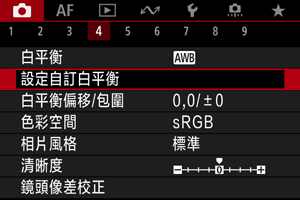
-
選擇要註冊的自訂白平衡編號。
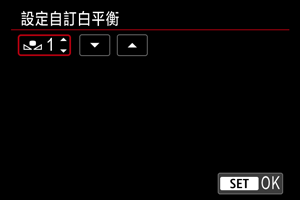
- 按下
。
- 轉動
轉盤為[
*]選擇1至5的一個編號,然後按下
。自訂白平衡將被註冊至所選編號。
- 按下
-
選擇[選擇記憶卡上的影像]。
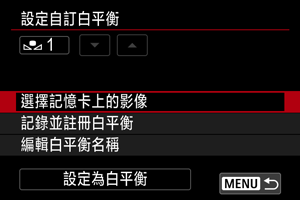
- 會顯示記憶卡中記錄的影像。
-
選擇要作為自訂白平衡註冊的影像。
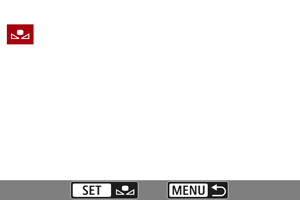
- 轉動
轉盤以選擇步驟1中拍攝的影像,然後按下
。
- 轉動
-
選擇[確定]。
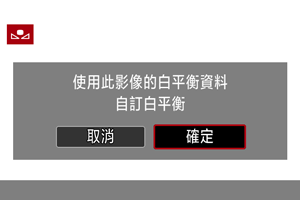
- 自訂白平衡將被註冊至相機。
- 檢查資訊並選擇[確定]返回步驟3中的螢幕。
注意
- 如步驟1中獲得的曝光與標準曝光差別很大,可能無法獲得正確的白平衡。
- 無法選擇以下影像:相片風格設為[單色]時拍攝的影像、多重曝光的影像、裁切後的影像及其他相機拍攝的影像。
注意事項
- 要使用已註冊的自訂白平衡進行拍攝,請在拍攝前選擇該自訂白平衡。
選擇自訂白平衡並拍攝
使用選單設定
-
選擇自訂白平衡編號。
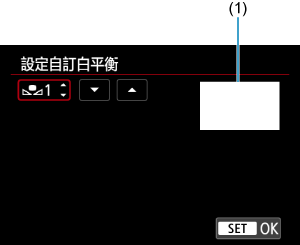
(1)註冊的影像
- 在[設定自訂白平衡]畫面上,選擇已註冊的自訂白平衡的編號。
-
選擇[設定為白平衡]。
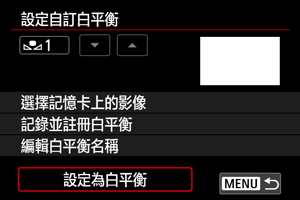
- 白平衡設定變更為[
*]。
- 白平衡設定變更為[
-
拍攝相片。
- 會拍攝應用[
*]設定的相片。
- 會拍攝應用[
使用速控螢幕設定
-
按下
按鈕。

- 選擇白平衡設定項目。
-
選擇[使用者自訂]。

-
選擇自訂白平衡編號。

- 轉動
轉盤選擇1至5的一個編號,然後按下
按鈕。
- 轉動
-
拍攝相片。
命名自訂白平衡
可為五個已註冊的自訂白平衡(自訂白平衡編號1–5)加入名稱(說明)。
-
選擇自訂白平衡編號。
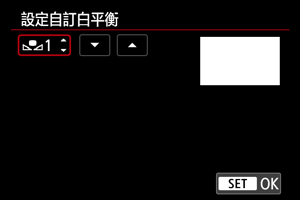
- 在[設定自訂白平衡]畫面上,選擇要添加名稱的已註冊的自訂白平衡編號。
-
選擇[編輯白平衡名稱]。
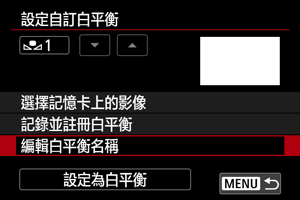
-
輸入文字。
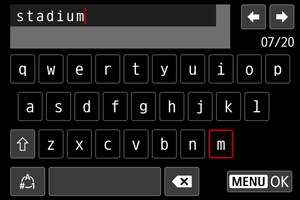
- 使用
、
或
選擇字元,然後按下
進行輸入。
- 透過選擇[
],可變更輸入模式。
- 要刪除單個字元,選擇[
]或按下
按鈕。
- 使用
-
結束設定。
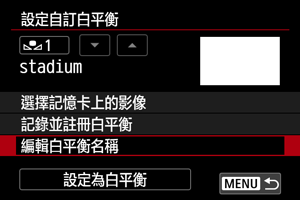
- 按下
按鈕,然後按下[確定]。
- 資訊被儲存,顯示會返回步驟2中的畫面。
- 輸入的名稱會顯示在[
*]下。
- 按下
注意事項
- 作為名稱,輸入註冊自訂白平衡時所在場所的名稱或光源的名稱可能會有幫助。